Podczas włączania i wyłączania Wi-Fi na naszych smartfonach, tabletach i komputerach jest dość proste i wymaga tylko kilku kliknięć, wyłączenie Wi-Fi w modemie wymaga dodatkowej pracy, jeśli modem nie ma bezprzewodowego przycisku włączania/wyłączania.
W tym artykule pokażemy kroki, aby włączyć i wyłączyć Wi-Fi w twoim modemie. Po zrobieniu tego po raz pierwszy następnym razem będzie znacznie szybszy, ponieważ będziesz mieć już wszystko, czego potrzebujesz. Zobaczmy więc, jak włączyć i wyłączyć Wi-Fi na modemie
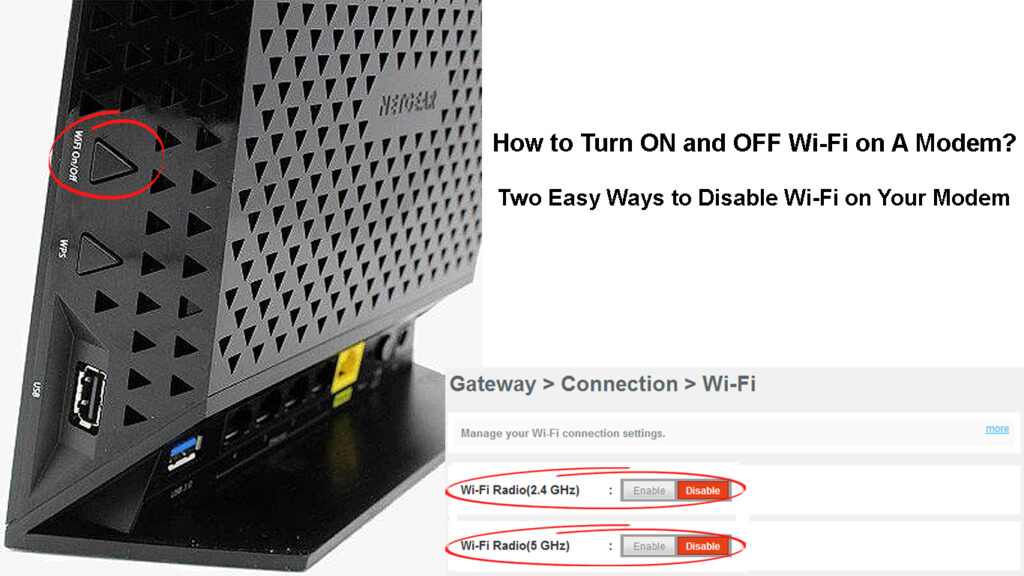
Sprawdź, czy twój modem ma przełącznik
Niektóre modemy mają dziś bezprzewodowy przycisk włączania/wyłączania, który ułatwia włączenie i wyłączanie Wi-Fi. Spójrz więc na swój modem i sprawdź, czy ma ten przełącznik, czy przycisk.
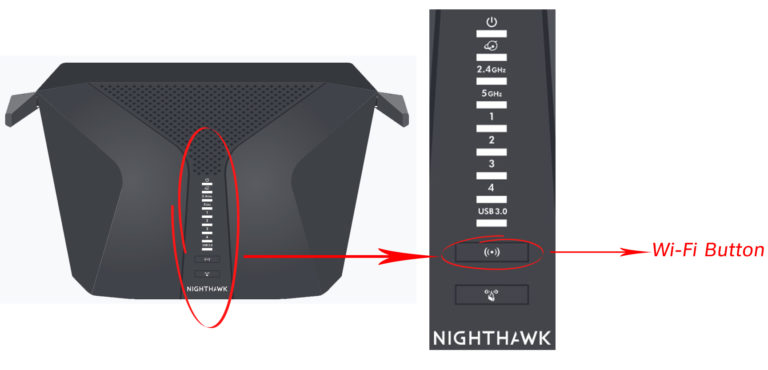
Zwykle, gdy chcesz całkowicie wyłączyć Wi-Fi , wszystko, co musisz zrobić, to nacisnąć ten przycisk. Jest to bardzo przydatne, gdy chcesz po prostu wyłączyć połączenie bezprzewodowe przez pewien czas, ale nie chcesz całkowicie wyłączać modemu ani wyłączać Wi-Fi z ustawień modemu. Po wyłączeniu Wi-Fi w ten sposób wszystkie urządzenia podłączone do modemu za pośrednictwem kabla Ethernet będą mogły korzystać z połączenia internetowego bez żadnych problemów.
Włącz i wyłącz swój modem z deski rozdzielczej administratora
Innym sposobem włączania i wyłączania Wi-Fi jest pulpit pulpitowy administratora. Proces ten nie jest tak prosty, jak naciśnięcie przycisku ON/OFF Wi-Fi, ale po pomyślnym uzyskaniu dostępu do ustawień modemu możesz łatwo włączyć i wyłączyć Wi-Fi w ciągu kilku sekund.
Dostęp do deski rozdzielczej Modemów jest dość podobny dla wszystkich marek i modeli modemu, ale istnieją pewne różnice w graficznym interfejsie użytkownika i szczegółach logowania administratora . Oznacza to, że musisz znaleźć prawidłowe szczegóły logowania administratora dla swojego modemu. Możesz wyszukać swój model na naszej stronie internetowej i znaleźć szczegółowy przewodnik logowania , lub sprawdzić, czy istnieje etykieta w modemie z wydrukowanymi na nim wszystkich szczegółami logowania administratora.
Jeśli chodzi o graficzny interfejs użytkownika, różni producenci modemu inaczej oznaczają sekcję bezprzewodową, takie jak bezprzewodowe, bezprzewodowe, WLAN lub Wi-Fi . Zobaczmy więc, jak uzyskać dostęp do ustawień modemów.
Najpierw musimy podłączyć nasze urządzenie (smartfon lub komputer) do sieci. Jeśli Twój Wi-Fi jest już wyłączony i chcesz go włączyć, będziesz musiał użyć laptopa lub komputera stacjonarnego i podłączyć go do modemu za pomocą kabla Ethernet . W przeciwnym razie, jeśli Wi-Fi jest już włączone i chcemy go wyłączyć, możemy korzystać z smartfona, tabletu lub laptopa połączonego bezprzewodowo.
Po podłączeniu urządzenia musimy uruchomić przeglądarkę internetową. Następnie wpisz adres IP Modemów na pasku adresu przeglądarek internetowych. Następnie naciśnij klawisz Enter/Go. Jeśli IP jest poprawne, pojawi się strona logowania.
Wprowadź nazwę użytkownika administratora i hasło i kliknij zalogowanie lub prześlij.
Uwaga: niektóre modemy zapewnią dostęp do pulpitu administratora bez potrzeby wprowadzenia nazwy użytkownika lub hasła po podłączeniu urządzenia do modemu za pomocą kabla Ethernet.
Jeśli nazwa użytkownika i hasło są prawidłowe, zostaniesz przekierowany na pulpit pulpitowy administratora. Teraz masz uprawnienia administracyjne do modyfikacji ustawień modemu.
W tym momencie musimy znaleźć sekcję bezprzewodową lub, jak już powiedzieliśmy, szukać bezprzewodowego, bezprzewodowego bezpieczeństwa, WLAN lub Wi-Fi.
Podczas gdy niektóre modemy pozwalają wyłączyć transmisję Wi-Fi, klikając jeden przycisk, inni pozwolą Ci oddzielnie wyłączyć pasma Wi-Fi 2.4 i 5 GHz.

Znajdź więc sekcję bezprzewodową i, w zależności od tego, czy chcesz włączyć lub wyłączyć Wi-Fi, naciśnij przyciski ON lub OFF lub pola wyboru.

Nie zapomnij zapisać ustawień i możesz iść.
Czy powinieneś cały czas trzymać Wi-Fi?
Cóż, jeśli martwisz się o swoje zdrowie i chcesz zmniejszyć swoją ekspozycję na emf, możesz wyłączyć Wi-Fi na swoim modemie w nocy . Istnieje obawa, że Wi-Fi ma negatywny wpływ na nasze zdrowie, ale prawda jest taka, że wciąż nie ma dowodów na to, że Wi-Fi jest szkodliwe dla naszego zdrowia.
Z drugiej strony, jeśli martwisz się o bezpieczeństwo swojej sieci , nie trzeba wyłączyć Wi-Fi w nocy lub podczas wakacji. Po prostu chroń swoją sieć bezprzewodową mocnym hasłem i zastosuj dodatkowe wskazówki sugerowane w tym artykule i powinieneś być bezpieczny przed większością zagrożeń online i nadużycia sieci.
Rekomendowane lektury:
- Jak dowiedzieć się, kto używa mojego Wi-Fi? (5 sposobów sprawdzenia, kto jest na Twoim Wi-Fi)
- Jak podłączyć urządzenie inne niż Wi-Fi z Wi-Fi? (Sposoby przekształcania urządzenia nie-Wi-Fi w urządzenie Wi-Fi)
- Jak połączyć się z Wi-Fi na lotnisku? (Dwie łatwe metody)
Ponadto, jeśli całkowicie wyłączysz Wi-Fi, niektóre z twoich urządzeń IoT przestaną poprawnie funkcjonować, więc pamiętaj o tym, gdy zdecydujesz się wyłączyć Wi-Fi.
I jeszcze jedna rzecz, kiedy wyłączysz Wi-Fi, nie zapomnij włączyć go ponownie, gdy jej potrzebujesz. Nie jest niczym niezwykłym zapominanie o tym, a następnie korzystać z danych mobilnych na smartfonie. W ten sposób szybko osiągniesz czapkę danych, a nawet możesz stawić czoła opłatom nadwyżki. Aby uniknąć dodatkowych kosztów, pamiętaj o włączeniu Wi-Fi.
Ostateczne słowa
Istnieją różne powody, dla których chciałbyś włączyć lub wyłączyć Wi-Fi w modemie. Niezależnie od tego, czy chodzi o bezpieczeństwo, problemy zdrowotne, wyjeżdżanie na wakacje, bycie odpowiedzialnym rodzicem i tak dalej, wiedza o tym, jak włączyć i wyłączyć Wi-Fi w modemie, wydaje się być bardzo przydatną rzeczą do zrozumienia.
Mamy nadzieję, że ten post pomógł Ci nauczyć się właściwie włączać i wyłączać Wi-Fi. Chociaż opisane tutaj kroki będą nieco inne w zależności od marki i modelu, nie powinieneś mieć żadnych problemów ze znalezieniem sekcji bezprzewodowej i wprowadzania niezbędnych zmian.
